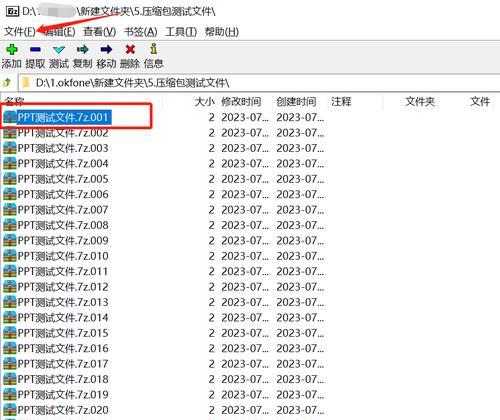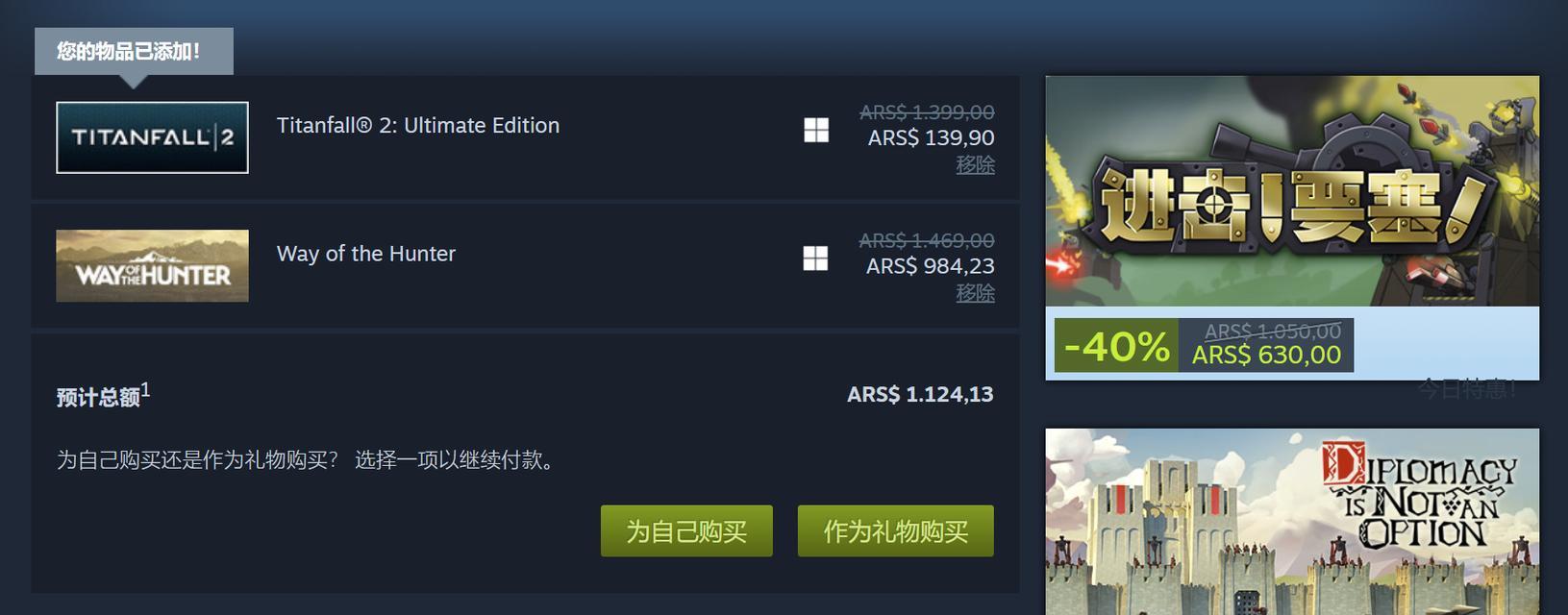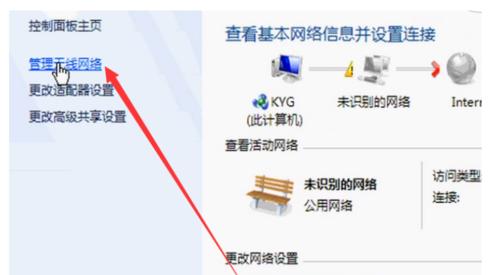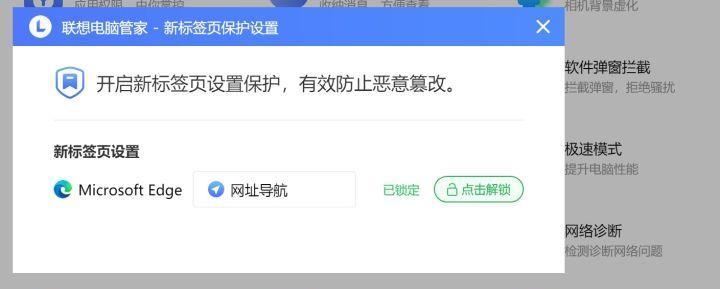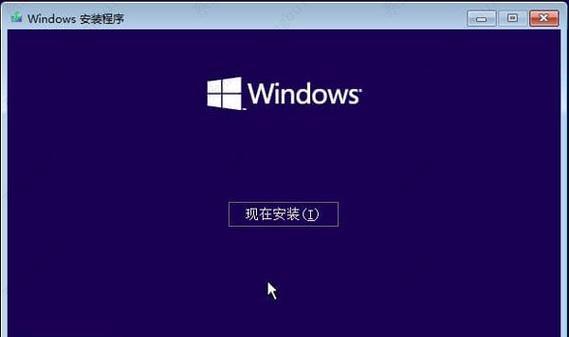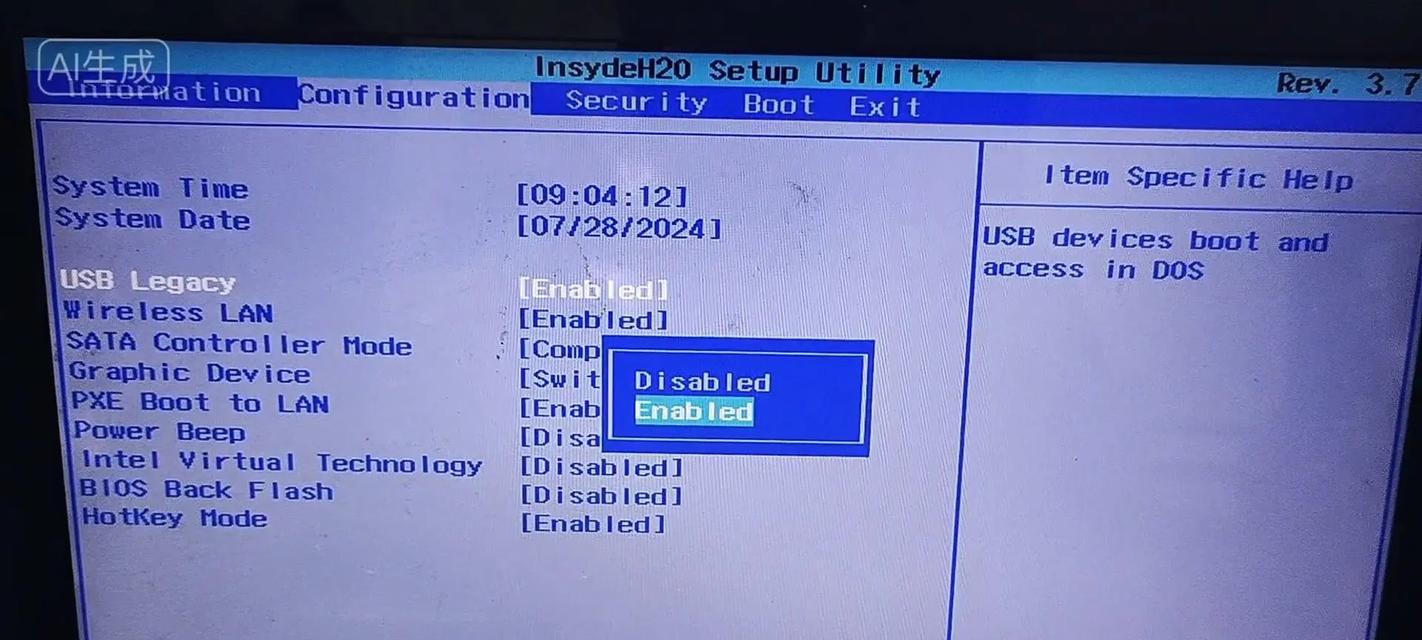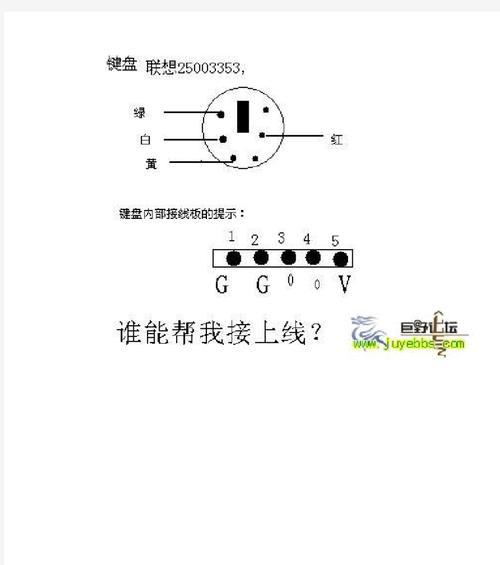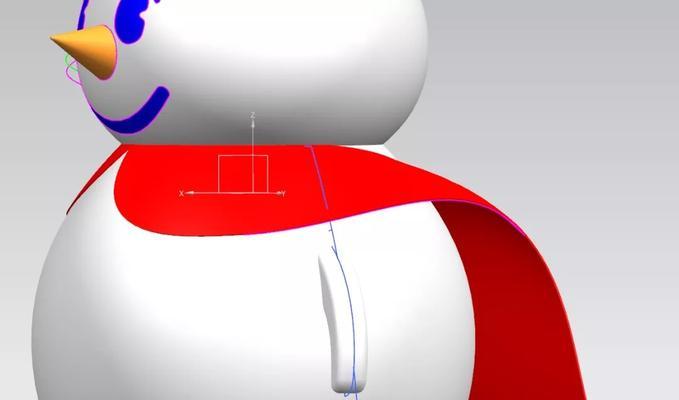随着技术的不断发展,越来越多的人开始使用蓝牙耳机来享受无线音乐和通话的便利。然而,有时候我们在尝试将蓝牙耳机与电脑连接时会遇到一些错误,导致连接不成功或者连接后音质不佳等问题。本文将介绍一些常见的电脑连接蓝牙耳机错误,并提供解决方法,帮助读者顺利解决这些问题。

1.确保蓝牙功能开启
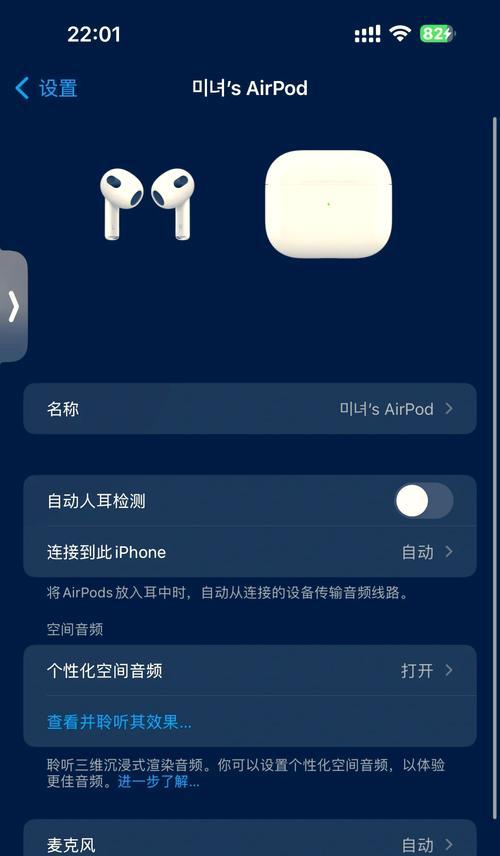
要连接蓝牙耳机,首先需要确保电脑的蓝牙功能已经开启。点击电脑右下角的系统托盘,查看是否有蓝牙图标。
2.检查蓝牙设备驱动程序
如果电脑上没有蓝牙图标,或者无法找到附近的蓝牙设备,请检查蓝牙驱动程序是否正确安装。可以进入设备管理器查看是否有未知设备或驱动程序有问题。

3.更新蓝牙驱动程序
如果发现蓝牙驱动程序有问题,可以尝试更新驱动程序。可以在电脑制造商的官方网站上下载最新的蓝牙驱动程序,并按照说明进行安装。
4.重启蓝牙适配器
在设备管理器中找到蓝牙适配器,右键点击并选择禁用。然后再次右键点击并选择启用,重新启动蓝牙适配器,有时候可以解决连接问题。
5.重启电脑和蓝牙耳机
有时候连接问题可能是由于软件或硬件冲突引起的,通过重启电脑和蓝牙耳机可以尝试解决问题。
6.清除已配对的设备列表
在蓝牙设置中,可以找到已配对的设备列表,尝试清除列表中所有设备并重新配对。
7.确保蓝牙耳机处于配对模式
部分蓝牙耳机需要手动进入配对模式才能被电脑识别到。请参考耳机的使用说明书,确保耳机处于正确的配对模式。
8.确认电脑支持蓝牙音频协议
一些较旧的电脑可能不支持蓝牙音频协议,导致无法正常连接蓝牙耳机。请查阅电脑的技术规格,确认其是否支持该协议。
9.检查电脑的声音设置
在连接蓝牙耳机后,有时候电脑的声音输出设置可能会自动切换到其他设备。请在系统设置中检查声音设置,并将输出设备切换到蓝牙耳机。
10.禁用其他蓝牙设备
如果电脑附近有其他蓝牙设备正在工作,可能会干扰蓝牙耳机的连接。可以尝试禁用其他蓝牙设备或将其移离。
11.更新操作系统
有时候电脑的操作系统版本较旧,可能会导致与蓝牙耳机的兼容性问题。更新操作系统到最新版本可能解决一些连接错误。
12.使用蓝牙适配器
如果以上方法都无法解决问题,可以考虑购买一个蓝牙适配器,并将其插入电脑的USB接口。蓝牙适配器可以增强电脑的蓝牙功能,提高连接成功率。
13.参考官方支持文档
不同的电脑和蓝牙耳机品牌可能会有不同的连接方法和设置。可以参考官方支持文档或联系客服寻求帮助。
14.检查蓝牙耳机电量
如果蓝牙耳机电量过低,可能会导致连接不成功或音质不佳。请确保蓝牙耳机已充电并处于正常工作状态。
15.寻求专业帮助
如果经过尝试仍然无法解决连接问题,建议寻求专业的电脑维修人员或蓝牙耳机厂商的技术支持。
连接蓝牙耳机时遇到错误是很常见的问题,但通过一些简单的调试和设置,大多数问题都可以解决。在遇到连接问题时,我们可以依次排查蓝牙功能、驱动程序、设备列表、配对模式等各个方面,同时注意更新操作系统和查阅官方支持文档,如果实在无法解决,可以尝试使用蓝牙适配器或寻求专业帮助。最终,我们希望能够顺利享受到蓝牙耳机带来的便利和愉悦音乐体验。